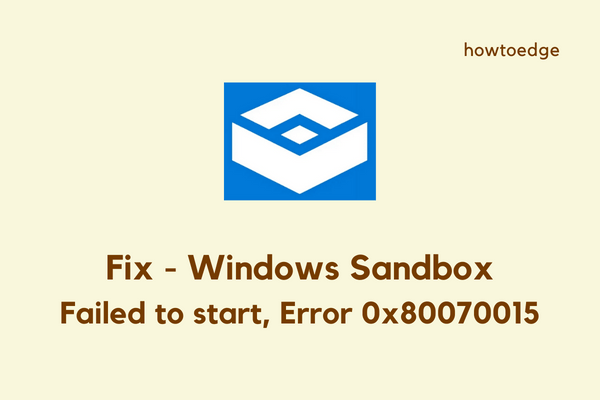Как исправить ошибку принтера 0x800f0223 в Windows 10
Некоторые пользователи обратились к нам с ошибкой принтера 0x800f0223, которая появляется, когда они пытаются установить новое программное обеспечение принтера на свой ПК с Windows 10. Эта проблема возникла из-за службы Plug and Play, недоступной на удаленном компьютере. В таком случае необходимо устранить проблемы, возникающие в операционной системе, и исправить их соответствующим образом.
В эту статью мы включили несколько эффективных советов и приемов, которые могут помочь вам исправить этот код ошибки. Эта ошибка сопровождается сообщением об ошибке – «Операция не может быть завершена (ошибка 0x800f0223)».
Ошибка принтера 0x800f0223 Операция не может быть завершена
Чтобы исправить ошибку принтера 0x800f0223, используйте следующие методы:
1. Установите для службы Plug and Play автоматический режим.
Эта проблема указывает на то, что служба Plug and Play недоступна на удаленном компьютере. В таком случае вам нужно открыть службы Microsoft Windows и проверить, установлен ли тип запуска на автоматический. Если нет, то сделайте это, используя следующие инструкции:
- Нажмите кнопку «Пуск», введите «Службы» и нажмите «Ввод».
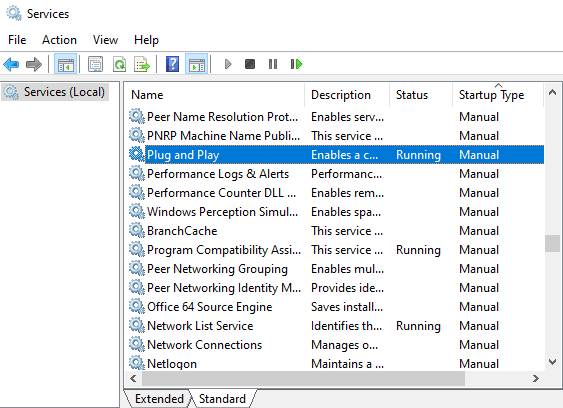
- Прокрутите окно «Службы» и найдите службу Plug and Play.
- Найдя службу, дважды щелкните ее, чтобы открыть окно «Свойства».
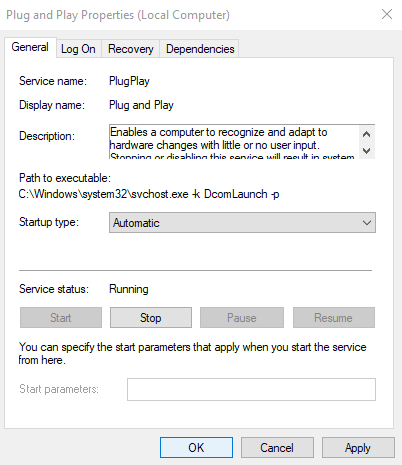
- На вкладке «Общие» установите для параметра «Тип запуска» значение «Автоматический».
- Кроме того, убедитесь, что служба находится в состоянии “Работает”. Если он остановлен, нажмите кнопку «Пуск».
Выполнив указанные выше действия, попробуйте установить принтер и посмотрите, работает ли он, чтобы устранить код ошибки.
2. Выполните установку в безопасном режиме.
Конфликт между программами принтера и существующим программным обеспечением – еще одна причина, которая может вызвать эту проблему. В таком случае вам необходимо выполнить установку программного обеспечения принтера в безопасном режиме, чтобы все сторонние программы и драйверы стали неактивными. Для этого выполните следующие действия:
- Откройте настройки Windows с помощью сочетания клавиш Windows + I.
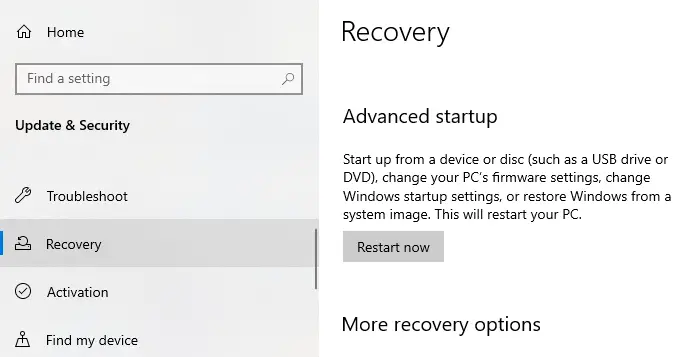
- Щелкните параметр «Обновление и безопасность», а затем выберите «Восстановление» на левой панели.
- В разделе «Расширенный запуск» нажмите кнопку «Перезагрузить сейчас».
- На следующем экране выберите Устранение неполадок> Параметры запуска.
- Нажмите кнопку «Перезагрузить», а затем нажмите F5 (функциональная клавиша), чтобы назначить безопасный режим с загрузкой сетевых драйверов.
- Теперь запустите установочный файл программного обеспечения принтера и проверьте, работает ли он сейчас.
3. Установите принтер с настройками совместимости.
Если установка программного обеспечения принтера в безопасном режиме не сработала, возможно, ваш принтер несовместим с последней версией Windows. Если что-то в этом роде, вы должны проверить, установлена ли последняя версия программного обеспечения. После этого попробуйте установить программное обеспечение принтера с настройками совместимости, следуя приведенным ниже инструкциям.
- Щелкните правой кнопкой мыши файл установки и выберите в контекстном меню пункт «Свойства».
- Проверить «Запустите эту программу в режиме совместимости для» флажок.
- Теперь щелкните раскрывающееся меню и выберите предыдущую версию из списка.
- Отметьте флажок, говоря «Запустите эту программу от имени администратора».
- Щелкните Appy> OK.
- Затем следуйте инструкциям на экране, чтобы завершить процесс установки.
4. Удалите все старые принтеры, чтобы исправить ошибку 0x800f0223.
Если ни одно из вышеперечисленных решений не работает, попробуйте удалить все старые принтеры и посмотреть, решит ли это код ошибки 0x800f0223. Прочтите следующие рекомендации:
- Щелкните правой кнопкой мыши кнопку «Пуск» и выберите «Настройки».
- На странице настроек выберите «Устройства»> «Принтеры и сканеры».
- Перейдите на правую панель и выберите устройство, которое хотите удалить.
- Нажмите кнопку «Удалить устройство», а затем выберите «Да» для подтверждения.
- Аналогичным образом удалите и другие принтеры.
Вот и все. Я надеюсь, что теперь вы решили ошибку принтера 0x800f0223, используя один из описанных выше методов.